如果Microsoft Edge是您首选的网络浏览器,您会发现很难不注意到用户界面右上角的 Bing 按钮。最初称为“发现”,现在标记为“Bing Chat”,选择该按钮会弹出一个漂亮的侧边栏,允许快速搜索和由 ChatGPT 提供支持的人工智能驱动的聊天。
但是,如果您觉得 Bing Chat 没有那么有用,不喜欢 Microsoft 的咄咄逼人的策略,或者经常无意中触发它,本教程将向您展示如何从 Microsoft Edge 中删除“发现/Bing Chat”按钮。
通过浏览器设置禁用 Microsoft Edge 的 Bing 聊天按钮
假设你在 Windows、macOS 或 Linux 计算机上运行最新版本的 Microsoft Edge,禁用 Bing Chat 按钮的最快方法是直接通过浏览器的设置控制台。只是:
- 打开 Microsoft Edge 并选择Bing 图标旁边的 “设置和更多”按钮(三个点)。
- 选择“设置”。
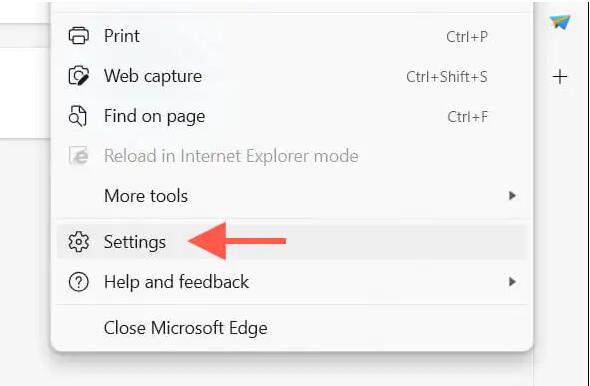
- 切换到侧边栏侧选项卡。
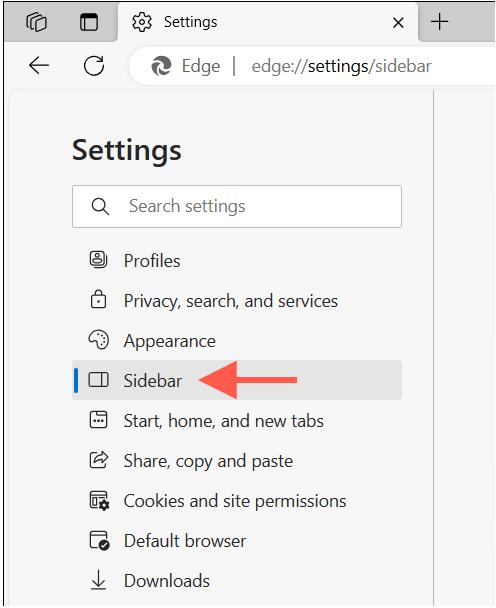
- 在“应用程序和通知设置”下,选择“Bing 聊天”。
- 禁用“显示发现” / “显示 Bing 聊天”旁边的开关。
注意:要保持 Bing 聊天按钮完好无损,但阻止 Bing 的聊天机器人自动启动以显示搜索建议,请关闭在侧边栏自动打开 Bing 聊天子选项。
禁用旧 Edge 版本中的 Bing 聊天/发现功能
较旧的 Microsoft Edge 版本(110 及更早版本)不提供禁用 Discover/Bing Chat 的特定设置。相反,唯一的方法是在 Windows 中编辑系统注册表或通过 macOS/Linux 终端执行命令。
注意:您还可以使用下面的解决方法来删除较新版本的 Edge 浏览器上的“发现/Bing 聊天”按钮。
禁用 Microsoft Edge 中的 Bing 图标 – Windows 10 和 11
在 Windows 中,您必须修改系统注册表才能禁用 Microsoft Edge 中的“发现/Bing 聊天”按钮。错误地更改注册表值可能会破坏操作系统的稳定性,因此在开始之前请备份 Windows 注册表。完成后:
1.按Windows + R,在“运行”框中输入regedit ,然后选择“确定”。
2.将以下路径粘贴到注册表编辑器窗口顶部的地址栏中,然后按Enter:
计算机\HKEY_LOCAL_MACHINE \SOFTWARE\Policies\Microsoft
3.右键单击左侧窗格中的Microsoft文件夹,然后选择新建>密钥。
4.将密钥命名为Edge。
5.右键单击Edge键(或右侧窗格中的空白区域),然后选择新建> DWORD (32 位)值。
6.将 32 位 DWORD 值命名为HubsSidebarEnabled。
7.右键单击HubsSidebarEnabled并选择修改。
8.确认值数据字段内的十六进制值为0,然后选择确定。
9.选择“文件” > “退出”以退出注册表编辑器。
10.在 Microsoft Edge 选项卡的地址栏中输入edge://policy ,然后按Enter。
11.选择重新加载策略按钮。
提示:通过上述步骤快速创建注册表项和值的更快方法是通过提升的命令提示符控制台运行命令。在“开始”菜单中输入cmd ,选择“以管理员身份运行”,然后执行以下命令:
REG ADD HKLM\Software\Policies\Microsoft\Edge /v HubsSidebarEnabled /t REG_DWORD /d 0
删除 Microsoft Edge 中的 Bing 发现按钮 – Mac
在 Mac 上,使用 macOS 终端删除 Microsoft Edge 中的 Bing 图标。就是这样:
- 完全退出 Microsoft Edge。
- 打开启动板并选择其他>终端。
- 键入以下命令并按Enter:
打开-n -a“ Microsoft Edge ”-args- disable-features = msEdgeSidebarV2
Microsoft Edge 应在没有 Bing Chat 按钮的情况下自动启动。如果没有任何反应,请在终端中依次运行以下命令,然后重新打开浏览器:
- /usr/bin/defaults 写入 /tmp/com.microsoft.Edge.plist HubsSidebarEnabled -bool false
- sudo mkdir /库/托管\首选项
- sudo mv /tmp/com.microsoft.Edge.plist /Library/Managed\ Preferences/
删除 Microsoft Edge 中的 Bing 按钮 – Linux
您可以使用 Linux 发行版中的终端控制台从 Microsoft Edge 中删除 Discover/Bing Chat 按钮。只是:
- 打开终端。
- 执行以下命令:
microsoft-edge -stable —禁用功能= msEdgeSidebarV2
在 iPhone 上的 Microsoft Edge 中禁用 Bing 按钮
与桌面设备一样,适用于 iPhone 和 iPad 的 Microsoft Edge 在其 UI 上配备了 Bing Chat 按钮,您可以依靠该按钮进行人工智能辅助的在线搜索。如果您想删除它:
- 点击 Edge 应用程序右下角的三条水平线。在出现的浏览器菜单上,选择“设置”。
- 转至常规>新 Bing副驾驶模式并禁用新 Bing副驾驶模式旁边的开关。
在 Android 上的 Microsoft Edge 中禁用 Bing 发现按钮
截至撰写本文时,Android 版本的 Microsoft Edge 中尚未包含 Bing Chat 按钮。但如果您在阅读本文时它存在,只需导航到浏览器的常规设置,您可能会找到一个禁用它的选项。
Bing 聊天并不适合所有人
人工智能增强的必应可以提供出色的搜索结果,但并不适合所有人。幸运的是,从 Microsoft Edge 中删除 Discover/Bing Chat 按钮非常简单。顺便问一下,您知道可以从 Windows 11 任务栏中删除 Bing Chat吗?




